Prometheus on avatud lähtekoodiga mõõdikutel põhinev sündmuste jälgimise ja hoiatamise rakendus, mis on algselt välja töötatud SoundCloudis ja mida hiljem laiemalt kasutasid erinevad ettevõtted ja organisatsioonid. Prometheusel on oma salvestussüsteem, mis salvestab ja haldab kogutud reaalajas mõõdikuid. Prometheuses nimetatakse andmekogumismeetodit vanarauaks, samal ajal kui selle jaoks kasutatavat tööriista nimetatakse eksportijaks.”
Selles artiklis näidatakse, kuidas installida ja konfigureerida Prometheus Ubuntu 20-s.04 LTS (Focal Fossa) süsteemid. Artiklis selgitatakse ka seda, kuidas lisada Prometheusesse eksportija, et selle kasulikkust laiendada.
Märkus. Selles artiklis toodud protseduurid ja käsud tehti Ubuntu 20 abil.04 LTS (fookuskaugus).
Eeldused
Enne Prometheuse installimist täitke kindlasti järgmised tingimused.
1. Installige Nginx
Nginxi installimiseks toimige järgmiselt
Süsteemihoidla registri värskendamiseks kasutage terminalis järgmist käsku
$ sudo apt värskendusJärgmisena sisestage Nginxi installimiseks järgmine käsk:
$ sudo apt install nginxKui Nginx on installitud, kasutage Nginxi teenuse töötamise kinnitamiseks järgmisi käske:
$ sudo systemctl start nginxKui Nginxi teenus ei tööta, saate teenust käivitada, sisestades järgmise käsu:
$ sudo systemctl start nginx2. Looge Prometheuse kasutajad
Sisestage järgmine, et luua Prometheuse kasutajakontod, mida kasutatakse teenuse kasutajakontodena turvalisuse ja halduse huvides. Neid kontosid ei kasutata süsteemi sisselogimiseks. Teenuse kasutajakontode loomiseks kasutage Terminalis järgmisi käske.
$ sudo useradd --no-create-home --shell / bin / false prome$ sudo useradd --no-create-home --shell / bin / false node_exporter
3. Looge Prometheuse kataloogid
Failide ja andmete salvestamiseks kasutatavate kataloogide loomiseks sisestage järgmine:
$ sudo mkdir / etc / prometheus$ sudo mkdir / var / lib / prometheus
Prometheuse allalaadimine ja installimine
Kui kõik need eeldused on täidetud, on teie süsteem Prometheuse installimiseks valmis. Allpool on toodud Prometheuse allalaadimise ja installimise kord.
Laadige Prometheuse uusim stabiilne versioon käsu wget abil alla.
$ wget https: // github.com / prometheus / prometheus / releases / download / v2.0.0 /prometheus-2.0.0.linux-amd64.tõrv.gz
Eemaldage Prometheuse arhiiv järgmise käsu abil:
$ tar xvf prometheus-2.0.0.linux-amd64.tõrv.gzEemaldatud kaustast kopeerige binaarfailid kataloogi / usr / local / bin ja muutke omandiõigust.
Binaarfailide “prometheus” ja “promtool” kopeerimiseks järgmistesse käsklustesse / usr / local / bin.
$ sudo cp prometheus-2.0.0.linux-amd64 / prometheus / usr / local / bin /$ sudo cp prometheus-2.0.0.linux-amd64 / promtool / usr / local / bin /
Järgmisena muutke failide omandiõigust, sisestades allolevad käsud.
$ sudo chown prome: prome / usr / local / bin / prometheus$ sudo chown prome: prome / usr / local / bin / promtool
Pärast binaarfailide kopeerimist kopeerige vajalikud teegid kataloogi / etc / prometheus. Selleks kasutage terminalis järgmisi käske:
$ sudo cp -r prometheus-2.0.0.linux-amd64 / consoles / etc / prometheus$ sudo cp -r prometheus-2.0.0.linux-amd64 / console_libraries / etc / prometheus
Seejärel kasutage failide omandiõiguse muutmiseks järgmisi käske.
$ sudo chown -R prome: prome / etc / prometheus / konsoolid$ sudo chown -R prome: prome / etc / prometheus / console_libraries
Prometheuse seadistamine
Selles jaotises loome konfiguratsioonifaili nimega prometheus.yml aastal / etc / prometheus eelmistes sammudes loodud kataloog. Prometheuse muutmiseks väljastage terminalis järgmine käsk.yml-fail:
$ sudo nano / etc / prometheus / prometheus.ymlJärgmisena kopeerige ja kleepige terminali järgmised read:
globaalne:kraapimisintervall: 15 s
scrape_configs:
- töö_nimi: 'prometheus'
kraapimise_intervall: 5 s
static_configs:
- sihtmärgid: ['localhost: 9090']
Salvestamiseks vajutage klahvikombinatsiooni Ctrl + o ja failist väljumiseks Ctrl + x.

Nüüd loome teenuse systemd jaoks veel ühe faili. Selleks väljastage terminalis järgmine käsk:
$ sudo nano / etc / systemd / system / prometheus.teenusJärgmisena kopeerige ja kleepige terminali järgmised read:
[Üksus]Kirjeldus = Prometheus
Tahab = võrk-võrgus.sihtmärk
Pärast = võrk-võrgus.sihtmärk
[Teenus]
Kasutaja = prome
Grupp = eellugu
Tüüp = lihtne
ExecStart = / usr / local / bin / prometheus \
--konfig.fail / etc / prometheus / prometheus.yml \
--ladustamine.tsdb.tee / var / lib / prometheus / \
--võrk.konsool.mallid = / etc / prometheus / konsoolid \
--võrk.konsool.teegid = / etc / prometheus / console_libraries
[Install]
WantedBy = mitme kasutajaga.sihtmärk
Faili salvestamiseks vajutage klahvikombinatsiooni Ctrl + o ja failist väljumiseks Ctrl + x.
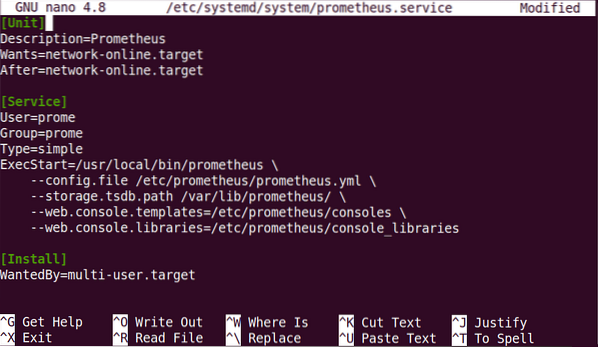
Kui olete ülaltoodud konfiguratsioonidega lõpetanud, laadige systemd uuesti järgmise käsu abil:
$ sudo systemctl deemon-reloadKäivitage teenus Prometheus, väljastades järgmise käsu:
$ sudo systemctl käivitage prometheusRakenduse lubamiseks Prometheus teenust süsteemi käivitamisel kasutage järgmist käsku:
$ sudo systemctl lubab prometheusePärast Prometheuse teenus, kasutage teenuse oleku kuvamiseks järgmist käsku:
$ sudo systemctl oleku prometheusJärgmine ekraanipilt näitab, et Prometheuse teenus on aktiivne ja töötab.
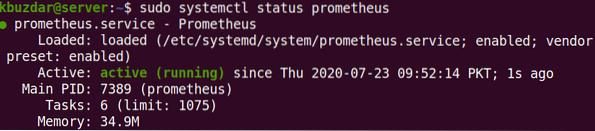
Juurdepääs Prometheuse veebiliidesele
Järgmisena proovige pääseda Prometheuse veebiliidesele. Avage veebibrauser ja navigeerige järgmisele aadressile:
http: // ip-aadress: 9090
Asenda termin „IP-aadress”Teie süsteemi tegeliku IP-aadressiga. Prometheuse veebiliidesele pääsete juurde kõigist teie kohaliku võrgu süsteemidest. Võite ka kasutada kohalik host või 127.0.0.1 kohaliku süsteemi Prometheuse saidile pääsemiseks. Kuid sel juhul ei oleks teil juurdepääsu sellele ühestki muust võrgus olevast süsteemist.
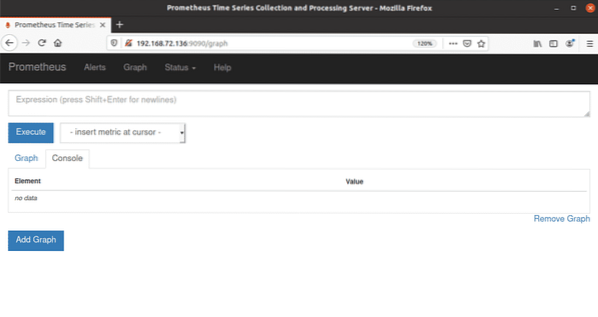
Selles etapis näitab Prometheus ainult enda kohta mõõdikuid, millest pole ehk palju kasu. Järgmine jaotis näitab teile, kuidas laiendada Prometheuse utiliiti eksportijate lisamisega.
Lisage eksportijad
Prometheuse teile kasulikumaks muutmiseks proovige lisada eksportijad. Mõned kõige sagedamini kasutatavad eksportijad hõlmavad järgmist:
- Sõlmeeksportija-
- Blackbox_eksportija
- jänesmq_eksportija
- Minu eksportija
Siia lisame sõlm_eksportija Prometheuse süsteemile. Node_exporter genereerib mõõdikuid selliste ressursside kohta nagu protsessor, mälu, kettakasutus jne.
Esmalt laadige alla oma süsteemiga sõlme_eksportija järgmise käsuga:
$ wget https: // github.com / prometheus / node_exporter / releases / download /v0.15.1 / sõlm_eksportija-0.15.1.linux-amd64.tõrv.gz
Pakkige arhiiv järgmise käsu abil:
$ tar xvf sõlm_eksportija-0.15.1.linux-amd64.tõrv.gzsudo nano / etc / prometheus / prometheus.yml
Eemaldatud kaustast kopeerige kahendfailid kataloogi / usr / local / bin ja muutke omandiõigust. Välja andke järgmine käsk, et kopeerida binaarfailid node_exporter / usr / local / bin kataloogi.
$ sudo cp sõlm_eksportija-0.15.1.linux-amd64 / node_exporter / usr / local / binMäärake kataloogi omandiline kuuluvus järgmise käsuga:
$ sudo chown sõlme_eksportija: sõlme_eksportija / usr / kohalik / bin / sõlme_eksportijaLooge eksportijale teenusefail, kasutades thjärgmine käsk:
$ sudo nano / etc / systemd / system / node_exporter.teenusJärgmisena kopeerige ja kleepige terminali järgmised read:
[Üksus]Kirjeldus = Prometheus
Tahab = võrk-võrgus.sihtmärk
Pärast = võrk-võrgus.sihtmärk
[Teenus]
Kasutaja = sõlme_eksportija
Grupp = sõlme_eksportija
Tüüp = lihtne
ExecStart = / usr / local / bin / prometheus \
--konfig.fail / etc / prometheus / prometheus.yml \
--ladustamine.tsdb.tee / var / lib / prometheus / \
--võrk.konsool.mallid = / etc / prometheus / konsoolid \
--võrk.konsool.teegid = / etc / prometheus / console_libraries
[Install]
WantedBy = mitme kasutajaga.sihtmärk
Salvestamiseks vajutage klahvikombinatsiooni Ctrl + o ja failist väljumiseks Ctrl + x.
Laadige systemd uuesti järgmise käsu abil:
$ sudo systemctl deemon-reloadVälja andmiseks väljastage järgmine käsk teenus sõlme_eksportija:
$ sudo systemctl start node_exporterTeenuse node_exporter lubamiseks käivitamisel sisestage järgmine käsk:
$ sudo systemctl lubab node_exporterPrometheuse seadistamine node_exporteri jaoks
Selles jaotises konfigureerime Prometheuse node_exporteri kraapimiseks. Konfiguratsioonifaili muutmiseks käivitage terminalis järgmine käsk:
$ sudo nano jne / prometheus / prometheus.ymlKopeerige ja kleepige terminali järgmised read:
- töö_nimi: 'sõlme_eksportija'kraapimise_intervall: 5 s
static_configs:
- sihtmärgid: ['localhost: 9100']
Salvestamiseks vajutage klahvikombinatsiooni Ctrl + o ja failist väljumiseks Ctrl + x. Taaskäivitage teenus Prometheus järgmise käsu abil:
$ sudo systemctl taaskäivitage PrometheusPrometheuse teenuse oleku kinnitamiseks, et see töötab korralikult, saate sisestada järgmise käsu: $ sudo systemctl status prometheus Proovige Prometheusele juurde pääseda, avades mis tahes veebibrauseri ja navigeerides järgmisele aadressile:
http: // ip-aadress: 9090
Kui veebiliides avaneb, valige rippmenüü nool mis tahes mõõdiku valimiseks ja klõpsake nuppu Täitke graafiku vaatamiseks nuppu.
 Kui lähete Olek> Sihtmärk lehe ülaosas olevast menüüst näete nii Prometheust kui ka node_exportijat, kuna oleme seadistanud Prometheuse nii enda kui ka node_eksportija kraapimiseks.
Kui lähete Olek> Sihtmärk lehe ülaosas olevast menüüst näete nii Prometheust kui ka node_exportijat, kuna oleme seadistanud Prometheuse nii enda kui ka node_eksportija kraapimiseks.
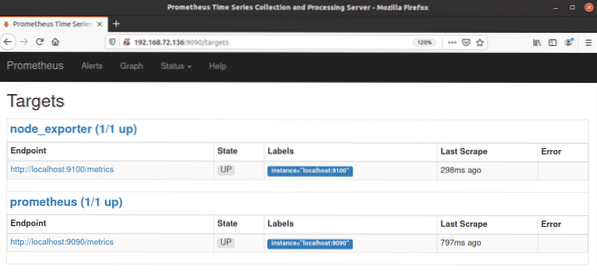
Järeldus
See on kõik, mis seal on! Selles artiklis olete õppinud, kuidas installida Prometheus Ubuntu 20-sse.04 LTS (Focal Fossa), samuti kuidas kasutada Prometheuses sõlmeeksportijat. Loodan, et pärast selle artikli lugemist on teil nüüd piisavalt mugav installida Prometheus ja eksportija, et luua oma serveri ressursside kohta mõõdikuid.
 Phenquestions
Phenquestions


